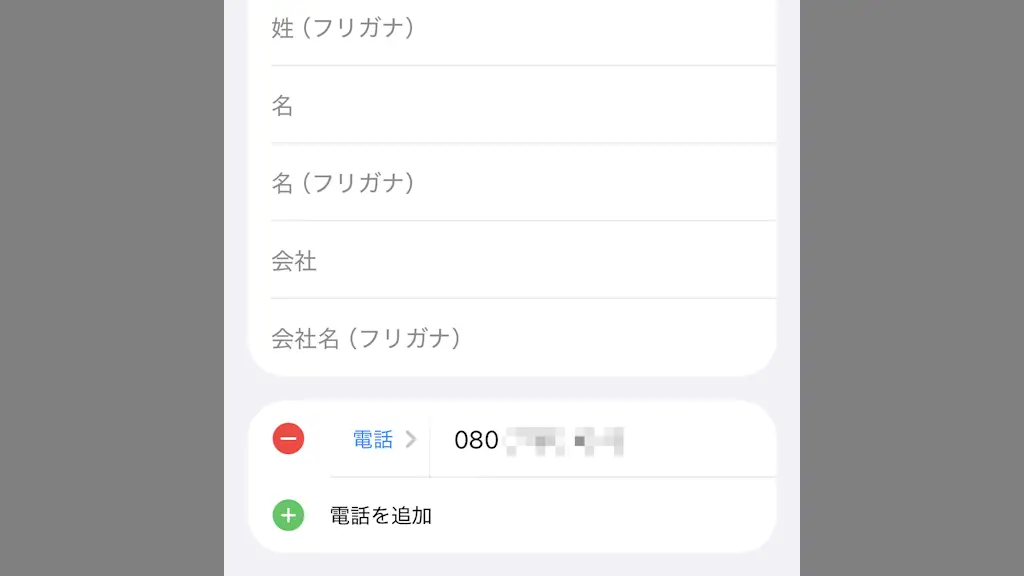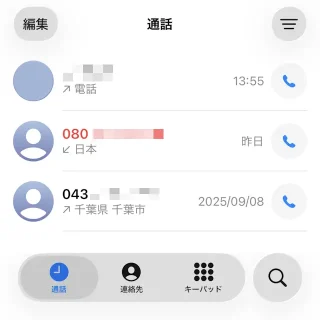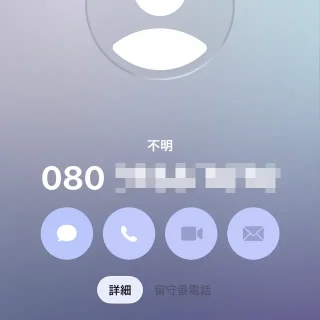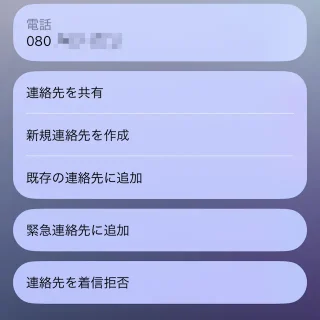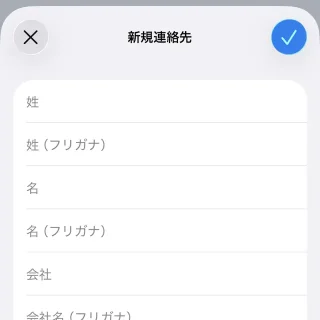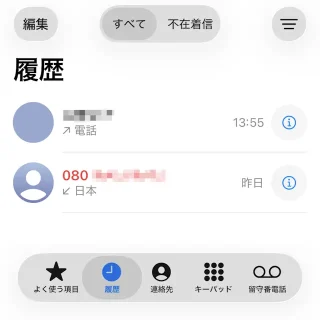連絡先アプリに登録していない電話番号は、手入力やコピー&ペーストしなくとも発信履歴/着信履歴より連絡先に追加できます。iPhoneでは電話アプリより操作しますが、iOS 26より変わったことで操作も異なります。
入力ミスを防ぐには?
電話番号は電話をかけた際に相手に通知され、電話を受けた側は着信履歴に記録が残るので、そのまま連絡先に登録するのが簡単で間違いが無いでしょう。
iPhoneの電話アプリには新規連絡先を作成/既存の連絡先に追加と言ったメニューが用意されているので、コピー&ペーストしなくとも連絡先アプリへ追加することができます。
ただ、iOS 26より電話アプリが統合とクラシックに切り替えられるようになっており、この2つで操作が大きく異なっているので間違えないようにしてください。
“統合”で追加する手順
名前や電話番号の横に(電話のアイコン)が表示されていれば統合です。
電話アプリの通話より電話番号をタップし詳細を表示します。
詳細より新規連絡先を作成または既存の連絡先に追加をタップし連絡先を登録します。
電話番号を変更する場合には既存の連絡先に追加してから変更前の電話番号を削除すると良いでしょう。
“統合”で追加するやり方は以上です。
“クラシック”で追加する手順
名前や電話番号の横にiが表示されていればクラシックです。
電話アプリの履歴よりiをタップし詳細を表示します。
詳細より新規連絡先を作成または既存の連絡先に追加をタップし連絡先を登録します。
電話番号を変更する場合には既存の連絡先に追加してから変更前の電話番号を削除すると良いでしょう。
“クラシック”で追加するやり方は以上です。